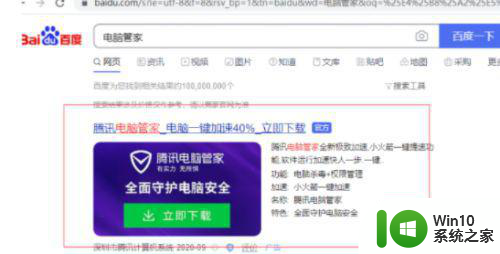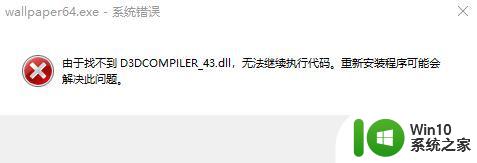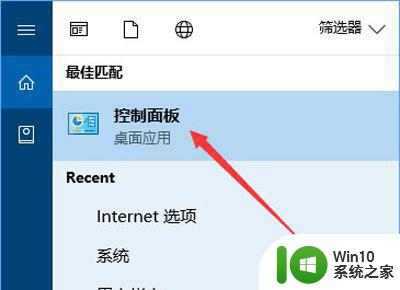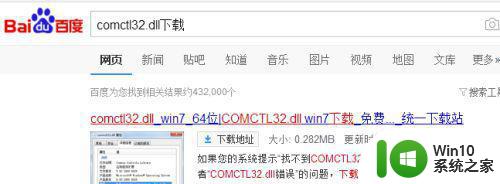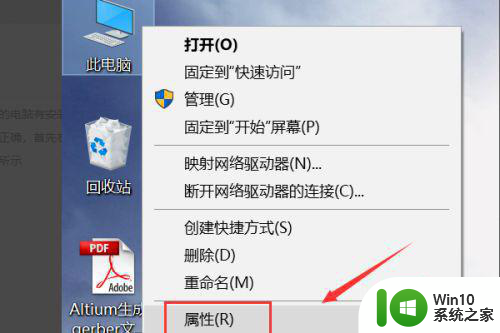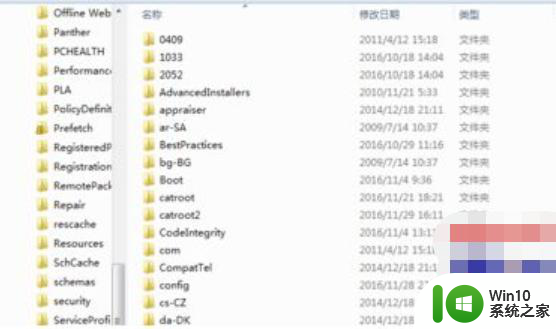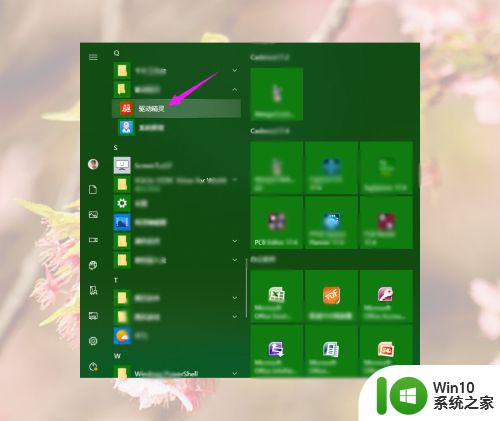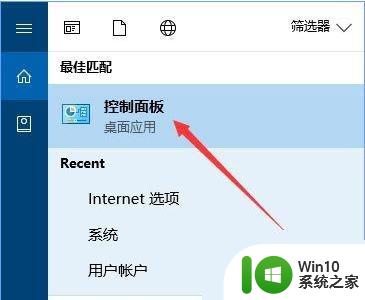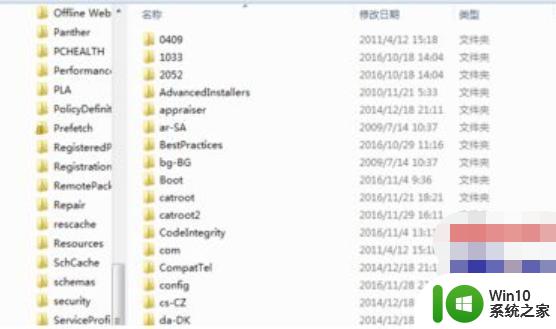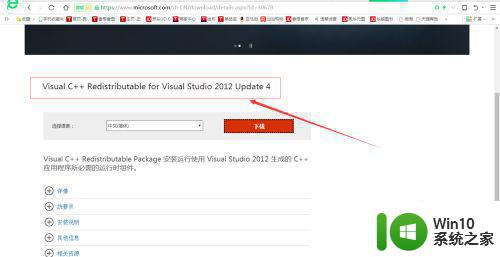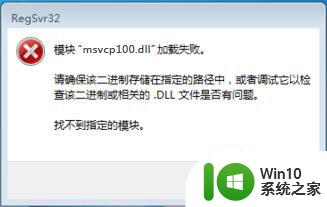win10缺少dll文件导致软件无法运行怎么办 win10游戏缺少dll文件如何解决
win10缺少dll文件导致软件无法运行怎么办,近来很多win10用户反映,他们在运行一些软件或游戏时总是提示缺少dll文件而无法正常运行。这种情况严重影响了用户的体验。但其实缺少dll文件不是无解的问题,只需要采取一些措施就可以轻松解决。本文将为大家介绍几种常见的解决方法,希望能帮助大家解决这一问题。
具体方法:
1、如丢失的是mfc110u.dll文件,百度搜索输入mfc110u.dll下载,查找适当的mfc110u.dll文件下载网页,点击打开下载;
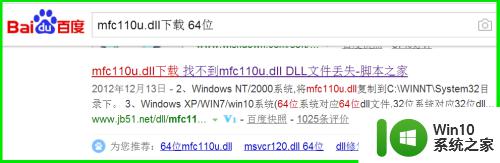
2、下载完成后,在本地磁盘中找到mfc110u.dll文件并左键双击mfc110u.dll文件;
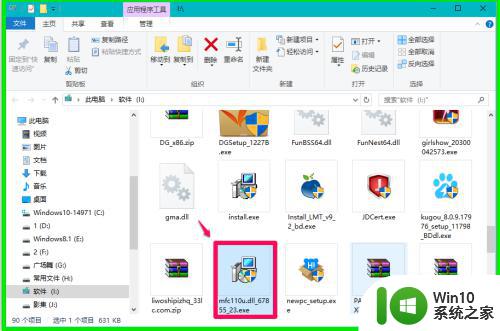
3、在打开的mfc110u.dll安装窗口,我们点击:一键安装;
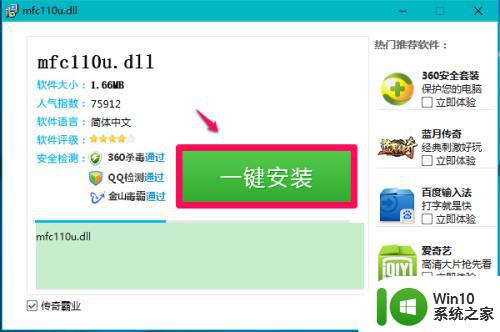
4、下载成功,点击:打开所在文件夹(点击前去掉可乐视频、风行音影和使用安全网址导航复选框的小勾);
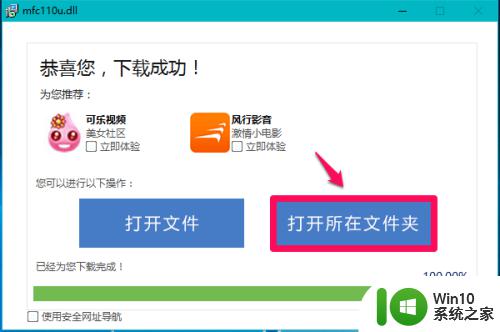
5、在打开的本地磁盘(I)中找到mfc110u.dll压缩文件,左键双击;
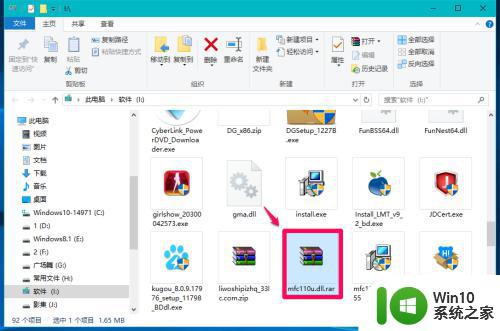
6、在mfc110u.dll解压缩文件窗口,点击:解压到,确定文件解压后的保存路径,点击:确定;
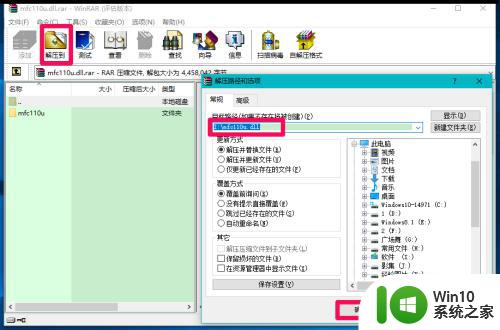
7、文件解压完成以后,我们再找到解压后的mfc110u.dll文件夹,左键双击打开;
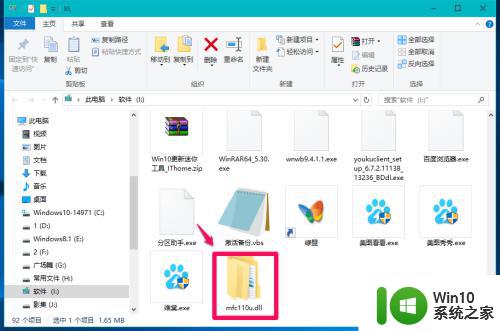
8、在打开的文件中找到mfc110u.dll文件,右键点击,在右键菜单中点击:复制;
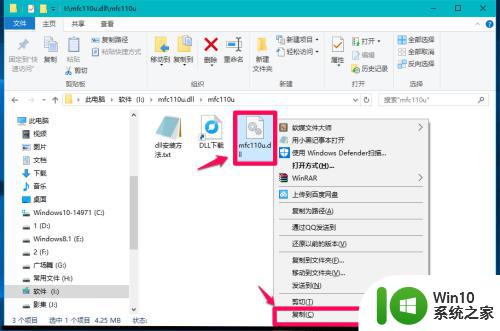
9、进入资源管理器 - C:\(系统盘)Windows\System32,右键点击,在右键菜单中点击:粘贴,mfc110u.dll文件便复制到了System32文件夹中。
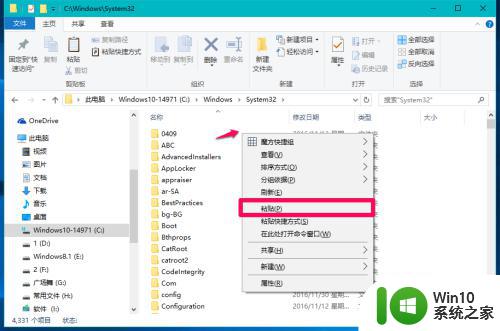
如果遇到win10缺少dll文件导致软件或游戏无法运行的情况,不要惊慌。可以通过下载已缺失的dll文件并将其放入系统或软件文件夹的方式进行解决。此外,也可以尝试从官方渠道重新下载并安装软件或游戏,以确保所有必需的文件和组件已正确安装。最好还是避免随意删除系统或软件文件,以免引起无法预料的问题。